ipad怎样查看Word和Excel文件 ipad查看Word和Excel文件的方法
今天给大家带来ipad怎样查看Word和Excel文件,ipad查看Word和Excel文件的方法,让您轻松解决问题。
小编刚入手ipad4,想将Word和Excel文件放到ipad中,上班坐车时可以随时查看,刚开始还不知道怎么将文件导入到ipad中并可以查看,折腾了好久总算是可以查看了,相信新入手ipad的朋友也有此烦恼,在此分享下。具体方法如下:
1首先需要在电脑上安装第三方工具itools,通过这个工具可以在ipad上安装很多应用软件,当然也可以用iTunes安装软件,但小编不太习惯iTunes的操作。百度一下itools中文版下载,有很多下载链接,下载itools安装包,也可以直接到我的百度网盘中下载安装包,链接在注意事项中。
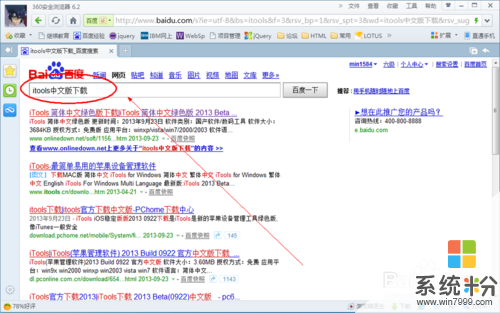 2
2待itools安装包下载完成后在电脑上安装itools工具软件,相信大家应该会安装吧。
 3
3启动itools,然后将ipad和电脑用数据线连接起来,itools会自动关联ipad。
 4
4在itools中,进入网络资源--软件游戏菜单下,搜索wps office并点击安装按钮,然后等itoos自动下载安装此工具软件。
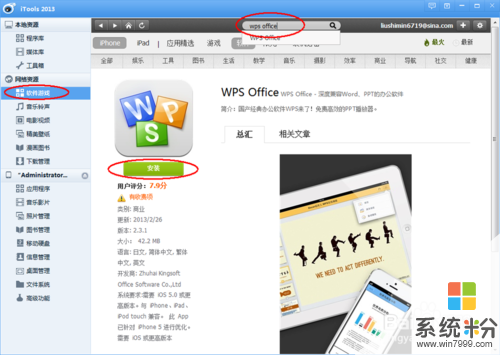 5
5安装成功后可以到本地资源--程序库中查看已安装的软件。如果itools下载安装包没有自动安装,也可以在此界面下点击安装按钮进行手动安装。
 6
6然后到我的ipad下--应用程序中找到刚才安装的wps office,点击浏览按钮,进入wps office的安装目录。
 7
7点击文件夹Documents,进入该文件夹,在wps office查看的文件都在此文件夹下,所以导入的文件也要放在此文件夹下才能查看。
 8
8可以新建一个自己的放资料的文件夹,存放导入的Excel文件,点击新建文件夹按钮即可在ipad中新建一个文件夹并重命名。
 9
9进入新创建的文件夹,点击导入按钮,然后在电脑上选择欲导入的Excel或Word文件。
 10
10也可以直接导入电脑上的文件夹及该文件夹下的所有文件,在点击导入按钮后选择文件夹,然后在电脑上选择欲导入的文件夹。
 11
11文件导入成功后,打开ipad上的wps office软件,在我的文档界面下,用手指向下拉一下,刷新文件列表,可以看到已导入的文件夹及文件,打开文件就可以查看了。
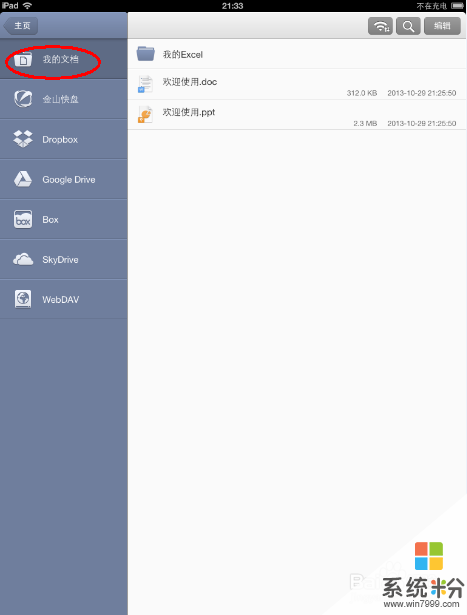

以上就是ipad怎样查看Word和Excel文件,ipad查看Word和Excel文件的方法教程,希望本文中能帮您解决问题。